ThinkPad SL410 官方说明文档PDF
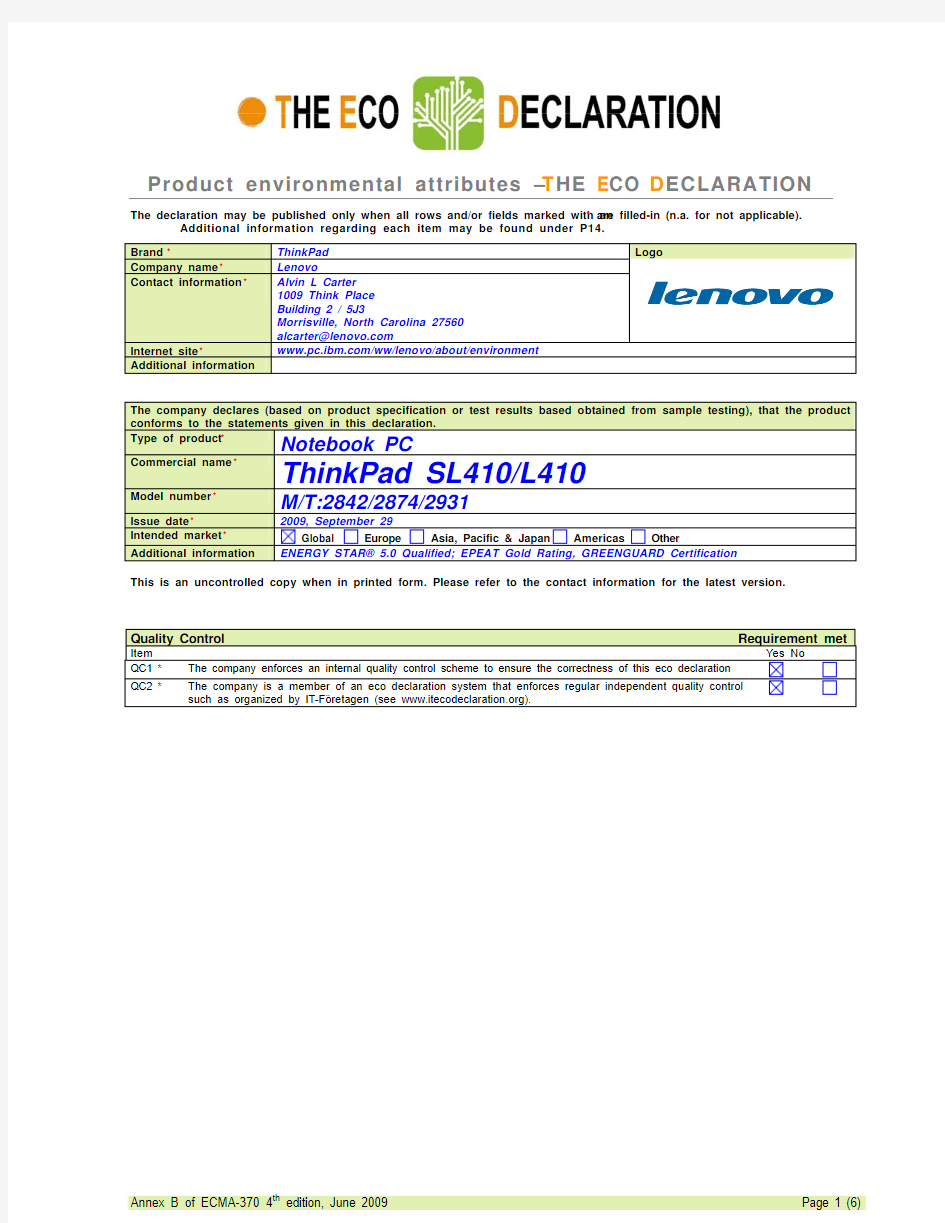
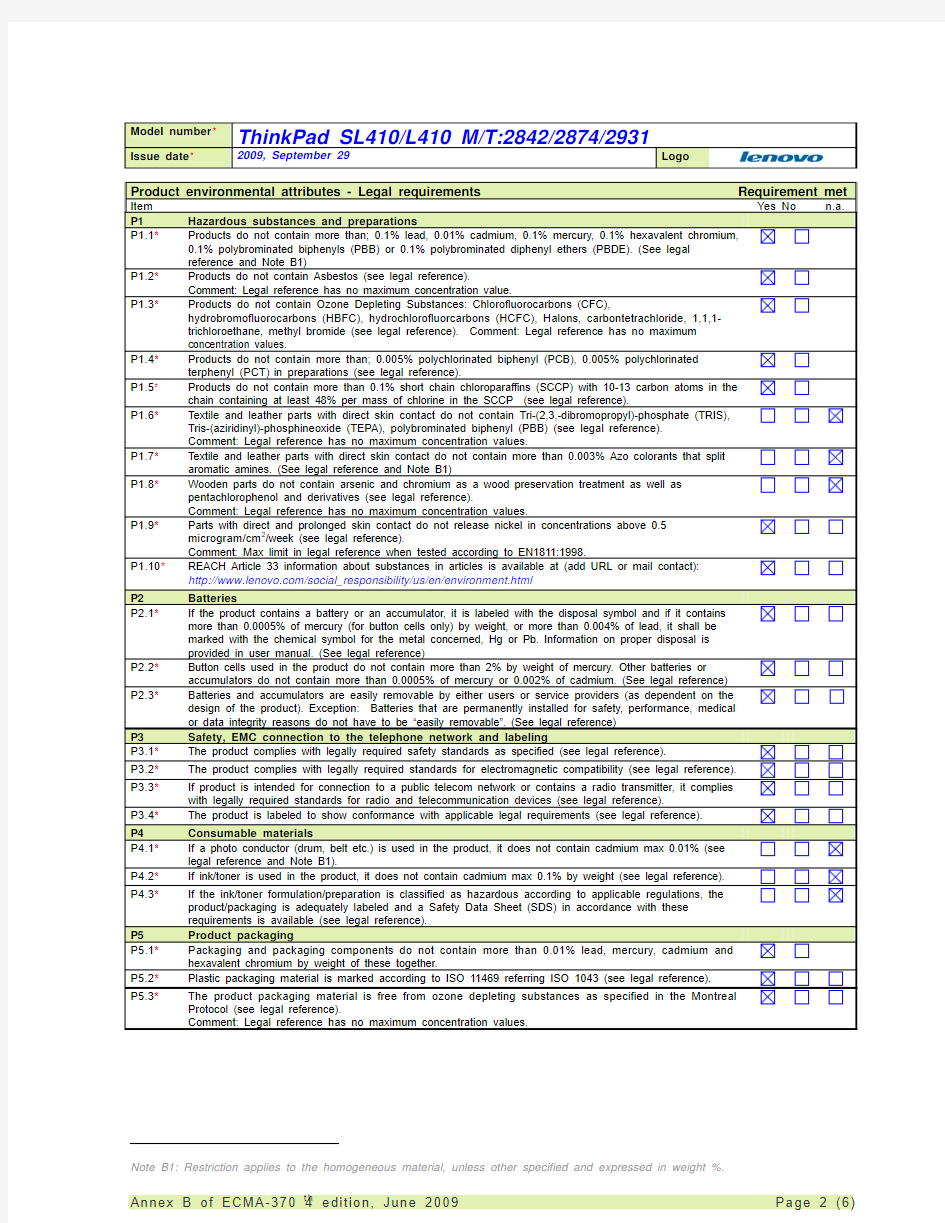
Product environmental attributes – T HE E CO D ECLARATION The declaration may be published only when all rows and/or fields marked with an * are filled-in (n.a. for not applicable).
Additional information regarding each item may be found under P14.
Brand *ThinkPad Logo
Company name *Lenovo
Contact information *Alvin L Carter
1009 Think Place
Building 2 / 5J3
Morrisville, North Carolina 27560
alcarter@https://www.360docs.net/doc/7010532524.html,
Internet site *https://www.360docs.net/doc/7010532524.html,/ww/lenovo/about/environment
Additional information
This is an uncontrolled copy when in printed form. Please refer to the contact information for the latest version.
Issue date *2009, September 29Logo
Note B1: Restriction applies to the homogeneous material, unless other specified and expressed in weight %.
Issue date *2009, September 29 Logo
Note B2: IEC61249-2--21 has maximum limits for chlorine and bromine but does not address fluorine, iodine and astatine which are included in the group of halogens.
Note B3: 'Starting from January 2009, Risk phrases can be replaced by Hazard phrases according to the Globally Harmonized System (GHS), mandatory by December 2010.
Issue date *2009, September 29 Logo
Model number *ThinkPad SL410/L410 M/T:2842/2874/2931
Issue date *2009, September 29Logo
Note B4: Additional lines may be inserted to declare further items, by positioning the cursor at the far right of the row and hitting the
Legal references Europe Annex B
item Reference Declaration
2002/95/EC (RO HS Directive) P1.1, P4.1
REACH, Annex XVII P1.6, P1.8, P4.2
REACH, Annex XVII P1.4
REACH, Annex XVII P1.2
REACH, Annex XVII P1.7
REACH, Annex XVII P1.9
Regulation (EC) No. 2037/2000, 2038/2000, 2039/2000 P1.3
P1.5
Norwegian r egulation relating to restrictions on the use
of certain dangerous chemicals 20.12.2002
2006/66/EC (Battery and accumulators Directive) P2.1, P2.2, P2,3, P3.4, P8.1
2006/95/EC (Low Voltage Directive) P3.1, 3.4
2004/108/EEC (New EMC Directive) P3.2, 3.4
1999/5/EC (R&T TE Directive) P3.3, 3.4
“REACH" Regulation (1907/2006), annex VII P1.10
(EC) No.1272/2008 regulation on classification, labeling
P4.3
and packaging (CLP)
REACH article 31, annex II P4.3
P5.1
2004/12/EC (Dir ective on packaging and packaging
waste)
P5.2
(97/129/EC) (Commission Decision on Identification
System for Packaging Materials
2037/2000/EC Regulation on Substances that Deplete
P5.3
the Ozone Layer
2002/96/EC (WEEE directive) P3.4, P6.1
(EC) No.1272/2008 regulation on classification, labeling
P7.19
and packaging (CLP)
怎样将PDF电子文档转换成图片格式
怎样将PDF电子文档转换成图片格式 PDF文件作为现在我们日常办公经常用到的文件格式,有时候因为工作需要,我们要将PDF转换成图片格式。那如何将PDF文档转换成图片格式呢? 方法一: 1、首先打开已经做好的PDF电子文档,然后选中需要转换成图片的内容,然后快捷键【Ctrl】+【C】复制。 2、然后鼠标右键单击工作表空白处,选择【粘贴选项】。 3、将鼠标放到三个选项上停留片刻,会有文字提示,该选项是以怎样的方式粘贴的。选择第三个以【图片】形式,单击它。 4、直接可以看到刚刚选中的这个空白工作表处已经粘贴上了图片形式的文本内容。 5、此时右键单击它,可以看到菜单栏里已经把它定义为图片,说明已成功转换。然而还有很多种方法,比如说最简单的截图方式以及另存为图片格式,问题有一个但是解决方法有很多种,最主要的还是看转换后的效果如何。接下来小编介绍一下第二种方法,也就是本文的重点了,希望可以帮到大家解决问题。 方法二: 1、首先到官方网站上下载PDF转换成WORD转换器(闪电),安装到我们使用的电脑上。
2、打开软件,即可看到操作界面,所有的功能支持都在左侧。总共分为四大部份,用户可以根据自己需要选择相对应的功能。 3、需要将PDF文件转换成图片,请点击“PDF转换成其他文件”功能中的“文件转图片”。
4、现在需要添加PDF文件,点击左上方的”添加文件”按钮,如果需要转换的文档较多,也可以一键添加文件夹,进行批量文件格式转换。 5、成功添加文件后,设置一个文件存储路径,然后点击右上方的”开始转换”。
6、转换过程中需要耐心等候,成功后即可直接打开文件所在目录进行预览。
教你两种把PDF文档转换成图片的方法
相对于PDF格式来说,图片格式浏览器来更加的方便,PDF文件兼容性比较的好,那么当我们需要将PDF文件转换成浏览更加方便的图片格式的时候该怎么做呢?今天分享给大家PDF转换成图片的方法吧,一起来学习一下。 方法一:工具转换法 推荐工具:迅捷PDF转换器 推荐理由:拥有PDF转图片、图片转PDF、PDF转Word、Word转PDF,PDF转PPT,PPT转PDF等等PDF转换的专业PDF处理工具,操作简单,转换速度快。 操作步骤: 第一步:首先需要安装的有PDF转换器,然后使用鼠标双击打开工具,找到对应的转换功能为,PDF转图片功能。 第二步:添加PDF文件到工具当中去,添加的方式不仅限于点击添加,如果文件数量比较多的情况下,还可以使用拖拽添加。
第三步:添加好PDF文件之后就是设置转换的相关参数了,主要有图片格式的选择和是否将转换成图片后的文件合并成一张,还要记得PDF转图片后选择保存的位置哦。 第四步:然后就可以点击开始转换了,点击开始转换之后可以看到转换进度条开始上涨,代表着转换正在进行当中,当进度条到达百分之百的时候说明PDF 转图片完成了。
方法二:在线转换 推荐工具:迅捷在线PDF转换器 操作步骤: 第一步:首先选择单击打开在线转换的网站,进入到网页后可以看到非常明显的一个PDF转图片的按钮,然后单击进入到转换的操作页面。 第二步:转换的设置在这一页进行设置,如果PDF文件有密码的话,需要先解除PDF文件的密码,一些其他的选项也是根据需要去选择就可以了。
第三步:添加PDF格式文件到操作页面,然后会开始转换处理,等待PDF转换图片完成后会提示你可以下载文件到本地,说明PDF转图片完成了。 那么以上就是怎么将PDF文件转换成图片的方法以及详细的操作步骤了,希望可以帮助到你们,学会的话,赶快去试一试吧。
PDF格式怎么转换成图片文件
现在大家一想到要将文件保存,就会想到PDF格式,但PDF是一种特殊的格式,要用自己独有的PDF阅读器才能查阅文件,因此有人的电脑上是无法查看PDF文件的,大家可能会将PDF文件转成图片,这样不仅节省了空间,还可以随时随地的查阅,下面小编就介绍一下PDF格式怎么转换成图片文件的吧,希望为大家生活带来帮助。 1、想要对文件进行转换,其实并不难,只要掌握了正确的操作方法和找到合适的转换工具就可以轻松转换了,大家可以选择在百度搜索关键词PDF转换器,下载安装到桌面上。如图所示,就是转换器的操作页面。
2、鼠标双击转换器,进入到操作页面,在操作页面的左边功能 栏进行功能选择,鼠标点击选择功能PDF转成其他文件。
3、点击选中PDF转成其他文件,紧接着下面就出现了六个子功能,小伙伴们根据转换的需要点击文件转图片这个选项。 4、功能选择完成之后,就要将文件添加到转换器当中,鼠标点击操作界面的添加文件选项,将会弹跳出来一个窗口,在窗口中找到要转换的PDF文件并用鼠标点击该文件,在点击一次窗口右下角的打开选项就可以把PDF文件添加到操作页面了。
5、文件添加到操作页面,接下来大家可根据自己的需求,在操作页面的下面点击转换之后图片格式前面的小圆圈,转换之后的图片就保存为该格式。
6、接下来小伙伴们需要为文件保存路径,防止转换之后的文件找不到,鼠标接着点击界面上方的浏览选项,将会弹跳出来一个窗口,在窗口中找到合适的位置用鼠标点击,点击成功之后,鼠标再次点击一下窗口下的选择文件夹,这样转换之后的图片路径就设置好了。
7、接着就可以转换文件了,鼠标点击界面右下角的开始转换按钮,转换器中的文件就开始转换了,这个转换的过程要有网络,不然会影响到转换的结果,等到界面状态方框下的小数值变成百分之百, 就表示文件已经转换成功了。
pdf怎么转换成jpg(支持批量转换)
pdf怎么转换成jpg[支持批量转换] pdf文件作为多媒体集成的信息出版和发布一种文件媒介,个性化的阅读方式让pdf已然在计算机与网络在人们日常生活中的非常普及。但有的时候人们的需求是很多变的,在一些信息资源共享的网站,网站管理者更想要将pdf转换成图片格式,打上专属的水印,这样子就可以在被人浏览,查看的时候而不被其他轻易的利用和剽窃。 如何把pdf转成图片呢,钓鱼需要鱼竿和鱼饵,而pdf转换成图片格式只需下载个狸涡pdf转图片工具就行了。此工具没有安装程序,直接双击软件包里面的运行程序即可。 单击添加文件按钮或者直接用鼠标拖拽都会可以将pdf文件添加进来,狸沃pdf转图片工具同时还支持文件夹的添加,点击第二个添加文件夹按钮即可。或者同样是可以直接用鼠标选中文件夹往界面拖拽来完成文件夹的添加的。这点对于需要批量转换的用户来说是非常便利的。 pdf文件添加进来后,在把pdf转成图片之前,可以对这些文件进行一定的功能设定,点击[设置]按钮进入设置面板,分别可以设置常规选项、页面选项、重命名选项、图像选项。
常规选项:可以更改输出文件的路径及如果你的pdf文件已经加密则需要在次输入密码。 页面选项:可以选择性的将pdf文件内的哪一页转换成图片,不选择则默认转换所有页面,以及页面的缩放程度。 重命名选项:支持批量修改文件名或修改名字的局部文字符号。 图像选项:选择输出图片的格式,本工具提供了8中图片格式输出。
注意,以上这些设置都是pdf转图片工具默认批量修改的。需要单独都某个pdf设置不一样的设定可以右击此文件菜单选择--编辑选定的项目,这样子其他的文件才不会跟着一起改变。需要移动pdf文件顺序的只要选中文件然后点击右侧的上下绿色箭头即可。 所有参数设置完毕,那么就可以点击上面的[转换]按钮开始批量将pdf转换成图片格式。
如何将扫描版的PDF文件全部转换为一张张的图片
如何将扫描版的PDF文件全部转换为一张张的图片 用Adobe Acrobat 8 Professional软件可以完成。步骤是:单击菜单栏的“文件”再单击“输出”再单击“图像”选择JPEG格式,就出来一个保存对话框,选择文件保存的路径,再单击保存,稍等片刻,你的PDF文档就保存成一张张图片了,第一次发贴,希望对你有帮助! 但如果一时手头没有这些软件的话, 比较笨的方法就是打开PDF文件,一张一张选中图片, 然后复制到画图(或其它软件),然后再保存图片。 1.用Adobe Acrobat Proafessional 打开PDF后文件--另存为可以选择文件格式为JPG 或其他 2.用photoshop打开PDF PS会让你选择哪一页和定分辩率然后保存时把格式选成JPG就行了 如何将jpg bmp 等图片格式转换为PDF的图片格式 用adobe acrobat或者PDF虚拟打印机例如tinyPDF、PDF factory等~~ 免费的pdf虚拟打印机有很多,有pdfFactory、PDFCreator、PrimoPDF、Go2PDF、CutePDF Writer等等,到网上下载并安装,用Windows自带的画图软件将图片打开,操作菜单“文件”——“打印”,在“打印”对话框里选安装的虚拟打印机进行打印即可。也可以直接双击图片文件,打开“Windows图片和传真查看器”,点击查看器下方的打印图标,打开“照片打印向导”,在向导里选择虚拟打印机进行打印。就可以将JPG转换成pdf了。见 photoshop CS可以 Adobe Acrobat 7.0 注册版 Adobe Acrobat 7.0 专业版软件提供了各种先进手段,创建、控制和发送更安全、更优质的Adobe PDF 文档。使用免费的Adobe Reader? 7.0 软件可以将电子文件或书面文件(甚至网站、工程制图和电子邮件)汇编到可靠的PDF 文档中,这样大大地方便了文件共享。 现在,您已习惯于向印前和印刷合作伙伴发送简洁而可靠的Adobe? 便携文档格式(PDF) 文件。但是,您是否知道Adobe Acrobat? 还可以简化您的校样和审查循环呢?Adobe Acrobat 7.0 Professional 软件提供了功能强大的新工具,有了这些工具,交换Adobe PDF 文件、进行电子审查、预检文档和传送最终文稿等工作将变得前所未有的简单—简而言之,这些工具可帮助您提高工作效率并及时交付各种紧急任务。
